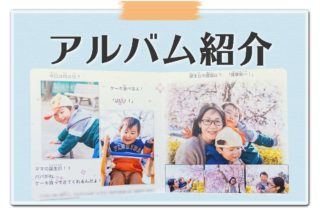こんにちは、Mappy Photoのたじです。
先日始めた【Mappy PhotoのPhotoshop講座】の第2回についてテキストで読みたい方向けに補足付きで解説していきます。
第2回はPhotoshopを使いこなすには絶対欠かせない「レイヤー」についての基礎的な説明です。
- Photoshopのレイヤーって何?
- レイヤーは使わなければいけないの?
といった疑問を解決します。
【Mappy PhotoのPhotoshop講座】第2回「レイヤー理解がマスターへの第一歩」

前回の動画でフォトショで何ができるかざーっと説明しました。
⇒【Mappy PhotoのPhotoshop講座】始める前に!フォトショって何?
今回は、たくさんあるフォトショの機能を使うために欠かせない「レイヤー」について理解しましょう!
1.レイヤーとは何か?(0:30)
レイヤーの概念説明
レイヤーとは、層のこと!
Photoshopでは、複数のレイヤー(層)を重ね合わせて、1枚の画像を作ります。
動画では、クリアファイルと画用紙を用いて解説しています。
2枚のクリアファイルと1枚の画用紙を重ね合わせて、上から見ると、3枚のシートが合わさって1枚の画像に見えますね!
このように、複数のレイヤーを扱うことで、フォトショでは様々な加工ができるのです。
【注意】レイヤーを扱う上で気を付けること(4:14)
複数レイヤーを扱って1枚の画像を仕上げるフォトショですが、気を付けなければいけないことがあります。
それは、以下2つ。
- 順番
- 選択

上の図でいうと上が一番優先的に見えます!
赤いレイヤーが一番下に来ているので、maとppyはきちんと見えるということです。
逆に、赤いレイヤーが一番上に来てしまうと、maとppyを隠してしまうので、赤しか見えなくなってしまいます。
なので、このレイヤーをどう置くか、順番がとにかく大切で、気を付けなければなりません!

そして、もう一つ気を付けなければならないことが、編集したいレイヤーをきちんと選択すること!
違うレイヤーをクリックした状態でいくら編集しようと、反映したいレイヤーには反映されません。
例えば、上図では薄いグレーになっている「ppy」が選択されています。
このときどんなにmaを変更しようとしても、変更できません、
うっかりやってしまいがちなミスなので気を付けましょう。
2.レイヤーの便利なところ(7:06)



レイヤー1枚で色々な操作をしても大丈夫ですが、分けて使うメリットは計り知れないです。
というか、複数のレイヤーを使わないならフォトショを使う必要がありません!
動画では、レイヤーの良いところを2つ挙げました。
- 後からの直しが楽
- 一部だけ変更するときに変更しやすい
画像などが複数のレイヤーとして分かれていれば、それぞれのレイヤーに対してだけ直せるので、他のレイヤーの心配をする必要がありません。
また、一部だけ変更したくなったときも、該当のレイヤーを選択して変更すれば、他のレイヤーには反映されないのでとても便利です。
【Mappy PhotoのPhotoshop講座】第2回「レイヤー理解がマスターへの第一歩」まとめ
第2回は、Photoshopを始めるにあたって、まず絶対に理解しておかなければいけないレイヤーについてお話ししました。
フォトショでは、複数のレイヤーを使って1枚の画像を作る
ということを、忘れずに、レイヤーを使いこなしましょう!
複数レイヤーを扱う注意点としては、レイヤーの順番と選択しているレイヤーをきちんと確認すること。
慣れないうちは戸惑うこともあるかもしれませんが、慣れてきたら、このレイヤーで分けて操作できるということは、とっても便利です!
きっちりと理解してこれから使いこなしていきましょう。
YouTubeは始めたけれど、出張撮影も引き続き頑張っていきます!
Mappy Photoの出張撮影・結婚式撮影をご検討の方は、プランと料金をご覧ください。